In de zoekvensters kunt u de onderdelen in de lijst op verschillende manieren selecteren:
![]() Door met de muis of de pijltoetsen de juiste regel te markeren en vervolgens op de knop Open te klikken
Door met de muis of de pijltoetsen de juiste regel te markeren en vervolgens op de knop Open te klikken
![]() Door met de muis of de pijltoetsen de juiste regel te markeren en vervolgens op ENTER te drukken
Door met de muis of de pijltoetsen de juiste regel te markeren en vervolgens op ENTER te drukken
![]() Door op de bovenste regel een kenmerk in te voeren van het gezochte onderdeel. Hierbij kunnen ook jokertekens (* en ?) worden gebruikt, bijvoorbeeld *05007 in het veld ISBN.
Door op de bovenste regel een kenmerk in te voeren van het gezochte onderdeel. Hierbij kunnen ook jokertekens (* en ?) worden gebruikt, bijvoorbeeld *05007 in het veld ISBN.
In dit geval worden alle regels gesorteerd op het veld waarin u tekens typt.
![]() Wanneer een zoekvenster meer regels bevat dan op het scherm kunnen worden afgebeeld, kunt u een volgende of vorige reeks regels weergeven door op Page Down respectievelijk Page Up te drukken.
Wanneer een zoekvenster meer regels bevat dan op het scherm kunnen worden afgebeeld, kunt u een volgende of vorige reeks regels weergeven door op Page Down respectievelijk Page Up te drukken.
Hieronder ziet u een voorbeeld van een zoekvenster waarin het kenmerk ISBN van een project wordt ingevoerd.
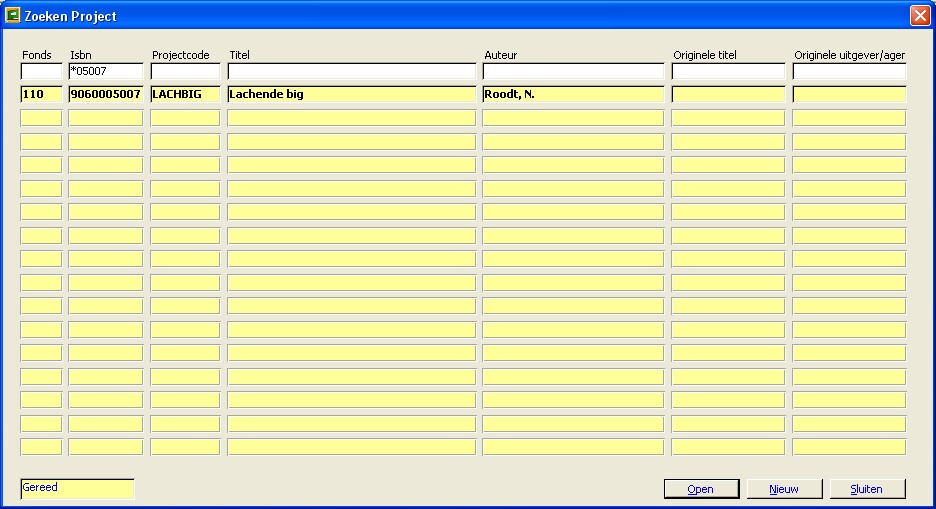
Als u niet een bestaand onderdeel wilt openen maar een nieuw onderdeel wilt aanmaken, kiest u niet de knop Open maar de knop Nieuw.
![]() Als u gebruik maakt van de instelling Zoekcondities bewaren en laden dan kan het handig zijn om in 1x alle voorgaande condities te wissen ipv deze met de hand te moeten verwijderen. Druk hiervoor op de functietoets F6. Dit is tevens handig in sommige situaties dat het zoekvenster geen resultaat meer geeft.
Als u gebruik maakt van de instelling Zoekcondities bewaren en laden dan kan het handig zijn om in 1x alle voorgaande condities te wissen ipv deze met de hand te moeten verwijderen. Druk hiervoor op de functietoets F6. Dit is tevens handig in sommige situaties dat het zoekvenster geen resultaat meer geeft.